Seu PC Asus acender , néanmoins a tela continua preta, e você gostaria de saber o que fazer Nesse caso? É verdade que você pode ser muito desestabilizado por não vejo nada no seu computador. Você pode ouvir o lançamento do sistema operacional, mas nada não é exibido. Geralmente isso revela um problema de exibição ligado ao placa gráfica instalado em seu Computador Asus. Para que você entenda sua disfunção. Começaremos brevemente explicando a você as causas de uma tela preta. Então, em uma segunda parte, detalharemos você métodos para Resolva esse problema em seu computador .
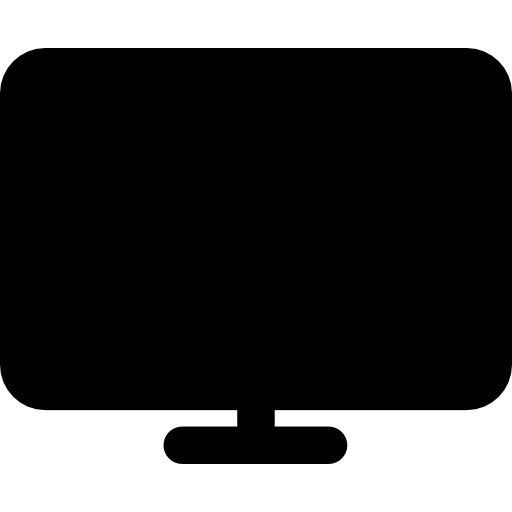
As razões para uma tela preta em um PC Asus com Windows 10:
Quand seu PC Asus inicia, mas você não vê nada em sua tela e que este fique preto. Isso significa que o placa gráfica não pode mais se comunicar com o seu sistema operacional. Neste artigo, não trataremos de problemas de hardware. De fato, também é possível que sua tela esteja danificado por choque ou de outra forma. Se você estiver nessa situação, sugerimos que entre em contato com um solucionador de problemas confiável.
Um problema de placa gráfica causando a tela preta no meu PC Asus:
Em relação a um problema de tela preta relacionado a um defeito de software. É principalmente devido um erro criado no nível dos drivers. Você deve saber que para operar seu PC Asus está equipado com um carte mère quem troca com dispositivos periféricos. Por exemplo: teclado e mouse. Mas também periféricos do sistema, como o Placa gráfica, le disco rigido , o processador … No entanto, para que as tecnologias possam trocar dados. Deve haver um programa dedicado a isso. É o papel de motorista.
Atualização do driver da placa gráfica responsável por uma tela preta em um PC Asus:
Desta forma, no que diz respeito à sua placa gráfica, você tem um driver. Mas se este não é dia, você vai conhecer erros de tempo de execução. Portanto, seu sistema não poderá usar os dados fornecidos pela placa gráfica. E isso é essencial para exibição Do seu computador. Com efeito, inicialmente os dados são trocados por linhas de código ilegíveis à 1ª vista. A placa gráfica permitirá, assim, transcrever essas linhas de código em uma interface mais compreensível para usuários.
Resumo quando a placa gráfica não se comunica mais com o sistema por meio do driver. você receberá um tela preta. Agora que você conhece um pouco melhor a origem do mau funcionamento. Podemos mostrar-lhe o procedimento para tentar resolvê-lo.
Como corrigir o problema de tela preta no PC Asus:
Se você quiser corrigir problema de tela preta. Você tem duas opções. Por um lado, você pode começar com atualize o driver da placa gráfica passando pelo Gerenciador de Dispositivos. No entanto, como você não acessa o visor. Você primeiro precisa alcançar o ambiente de recuperação também chamado WinRe. Assim, com ele você poderá ligar seu PC Asus com o modo de segurança. Este último permitirá que você inicie o sistema operacional apenas com os aplicativos necessários. Assim você reduzirá os casos exibir erros. Ao inicializar no modo, você pode executar o método de atualização do driver. Caso isso não funcione no seu PC Asus. você pode tentar redefinir o sistema operacional para resolver seu problema.
Inicie meu PC Asus no modo de segurança com o WinRe:
Se você deseja ligar seu PC Asus com o modo de segurança apesar da tela preta. Você primeiro terá que ir para Ambiente de recuperação do Windows. Então, neste modo, mostraremos o método para atualizar um driver.
Acesse o ambiente WinRe para corrigir o problema de tela preta no PC Asus:
Quando você deseja acessar o Windows Recovery Environment com seu PC Asus. Isso será necessario repetir degrau ignição et força de parada até que você possa ver tela azul "Escolha uma opção" de WinRe. Então você tem que começar clicando no botão On / Off para começo o computador. E assim que você ouvir carregue, desligue-o clicando vários segundos no botão de parada. Repita essas etapas em média Três vezes.
Inicie meu PC Asus no modo de segurança no Windows 10:
Através da página "Escolha uma opção" no WinRe. Escolher "Solução de problemas". Então na tela " Resolução do problema " escolher "Opções adicionais". E finalmente clique em " Definições ". Nesta tela você terá que clicar no botão " Reiniciar " no canto inferior direito. Então clique a tecla F4 ou simplesmente a chave quatro. Seu sistema deve carregar e exibir a tela de boas-vindas. Introduzir o senha da sua sessão para acessar a área de trabalho do Windows no modo de segurança. O papel de parede da sua área de trabalho ficará preto, isso é normal porque a funcionalidade mínima está carregada.
Para obter mais informações sobre o modo de segurança no Windows 10. Sugerimos que você leia o seguinte tutorial: COMO INICIAR UM PC Asus EM MODO DE SEGURANÇA
Atualize o driver da placa gráfica do meu PC Asus PC através do modo de segurança do Windows 10:
Quando estiver na área de trabalho do Windows, você terá a opção de atualize o driver. Para isso, sugerimos que você acesse o Gerenciador de Dispositivos . Siga o procedimento detalhado abaixo.
- Você pode acessá-lo digitando o termo no Barra de pesquisa do Windows. Ou clicando nas teclas Windows + X e clique Gerenciador de Dispositivos.
- Então você só precisa localizar a pasta "Placas Gráficas".
- E prossiga para um clique duplo no seu cartão.
- Vá para a guia "Piloto".
- E clique no botão "Atualizar o driver".
- Para finalizar clique em "Pesquisa automática de motoristas".
Redefina o Windows 10 para corrigir o problema de tela preta no PC Asus:
Caso o método explicado acima não funcione no seu PC Asus. Você também pode reinicie o seu PC. Então você pode redefinir seu sistema. Desta forma você pode resolver problemas de exibição no seu computador. Se você quiser mais informações. Sugerimos que você leia o procedimento exposto no seguinte tutorial: COMO REINICIALIZAR UM PC Asus.
Em conclusão: quando o seu PC Asus liga mas o que você ganha uma tela preta. Isso significa que você está enfrentando um bug no Placa gráfica. Isso é mais frequentemente um problema com atualização do driver. Se você quiser resolvê-lo, você terá que acessar o modo de segurança via Ambiente de recuperação do Windows. Caso isso não funcione, sugerimos que você redefinir o sistema operacional. E, finalmente, caso o mau funcionamento persista apesar de tudo, sugerimos que você ligue para o Suporte da Microsoft.
Se você quiser outras informações sobre o seu PC Asus, convidamos você a navegar nas outras páginas da categoria: Asus PC.
